關閉報錯反饋
請描述您所遇到的錯誤,我們將盡快予以修正,謝謝!
*必填項,請輸入內容
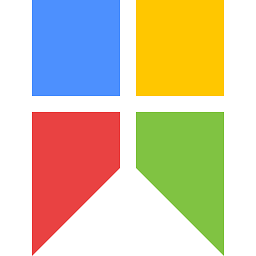
普通下載
snipaste軟件擁有體積輕巧、使用方便的突出特點,用戶可以自己設定相應的快捷鍵位進行截圖操作,能夠滾動截圖、截長圖根本不在話下,支持多屏使用,超多實用的小工具可以選擇!
簡單但強大的截圖工具,也可以讓你將截圖貼回到屏幕上!還可以將剪貼板里的文字或者顏色信息轉化為圖片窗口,并且將它們進行縮放、旋轉、翻轉、設為半透明,甚至讓鼠標能穿透它們!如果你是程序員、設計師,或者是大部分工作時間都在電腦前,貼圖功能將改變你的工作方式、提升工作效率。
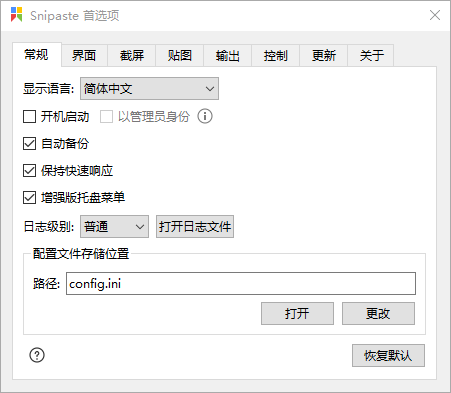
【自定義設置】
- 主題色、界面字體、通知欄圖標等
- 快捷鍵
- 豐富的功能性選項
【方便地標注圖像】
- 豐富的畫圖工具
矩形、橢圓、線條、箭頭、鉛筆、馬克筆、文字
- 高級標注工具
馬賽克、高斯模糊、橡皮擦
1、將鼠標放在右下角的snipaste圖標上會看到截圖快捷鍵的提示
2、用戶可以在圖標上右鍵選擇“首選項”。
3、在“快捷鍵”中自行設置截圖快捷鍵。
4、之后滑動鼠標選擇截圖范圍即可進行截圖了。
標注文字時,怎樣結束輸入?
鼠標右鍵點擊一下(其實所有標注都可以這樣操作)。
選項太多了,不知道每個選項分別有什么作用。
對大部分用戶來說,第一次打開后,將選項中的“開機啟動”勾上,再根據自己的習慣調整一下全局熱鍵,其他選項全使用默認設置即可。
取消貼圖的平滑縮放有什么用?
取消平滑縮放有時可以改善文字縮放后的顯示效果。比如在普通屏上截取一張純文字的圖片,發送到高分屏 (hidpi) 上作為貼圖查看,通常需要放大為 200%,但這時文字會比較模糊。如果取消這張圖片的平滑縮放,可以讓文字顯示更清晰銳利。
1.修復無法以管理員權限開機啟動問題
2.修復中文字體描邊問題
3.mac修復首選項窗口在深色模式下的樣式錯誤
4.mac修復菜單欄圖標的菜單點擊無效的問題
猜你喜歡 / Guess You Like
最新更新 / Last Update
請描述您所遇到的錯誤,我們將盡快予以修正,謝謝!
*必填項,請輸入內容
網友評論 / comment
0條評論
查看所有0條評論>